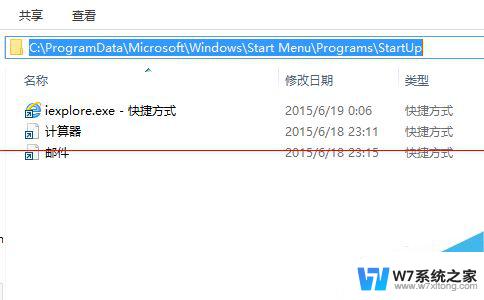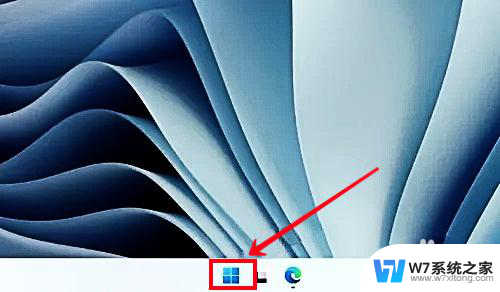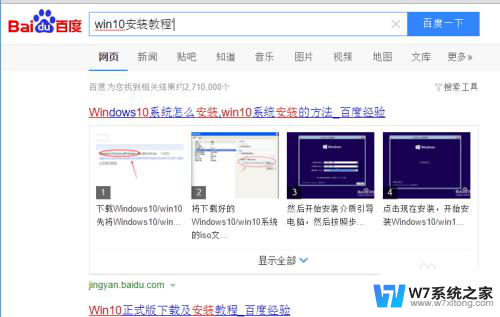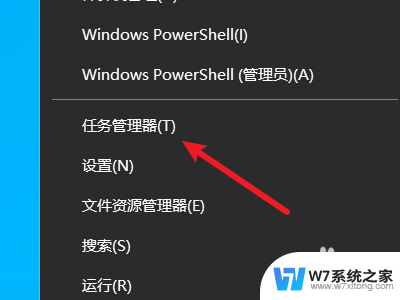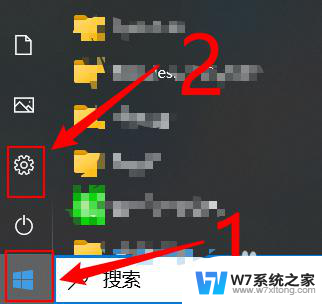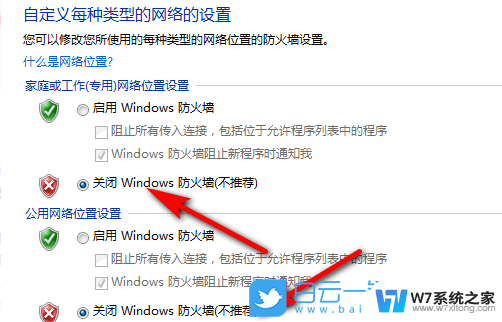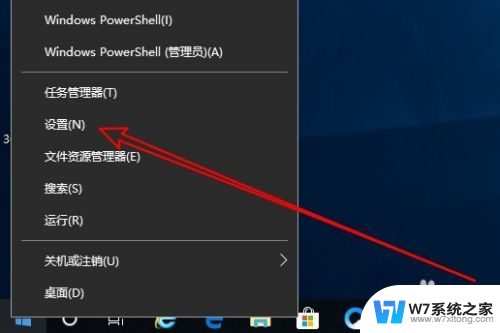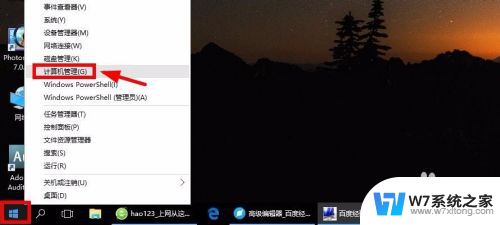win10怎么设置开启自启动程序应用所有用户 Win10 开机自启程序管理员权限设置
在Win10系统中,设置开启自启动程序应用对于提升用户体验和工作效率非常重要,特别是需要管理员权限的程序,通过正确的设置,可以确保在开机时自动启动,并且能够正常运行。掌握Win10开机自启程序管理员权限设置方法,可以让我们更加方便地管理和使用电脑。接下来我们将详细介绍如何在Win10系统中设置开启自启动程序应用,同时保证程序拥有管理员权限。
具体步骤:
1.在Cortana中输入并打开任务计划程序,如下图所示:
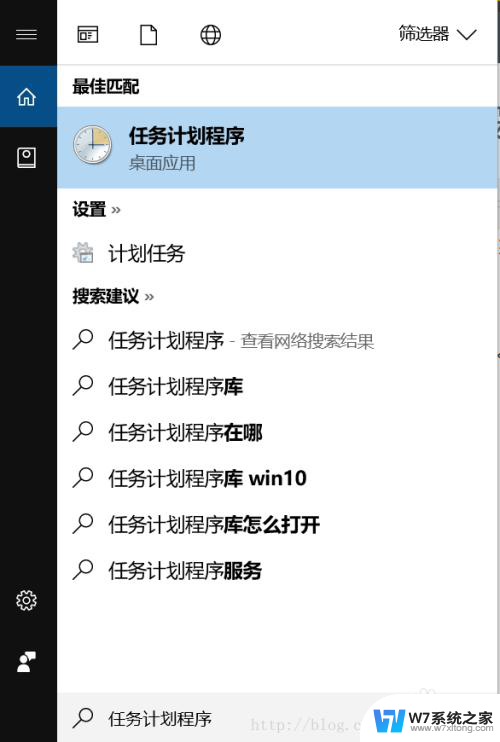
2. 操作 -> 创建基本任务,任务名称随便写,如下图所示:
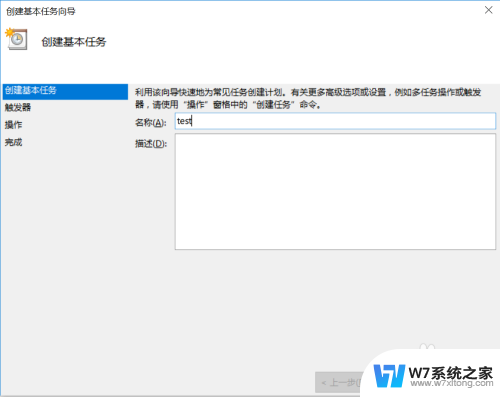
3.触发器暂时选择 “计算机启动时”,如下图所示:
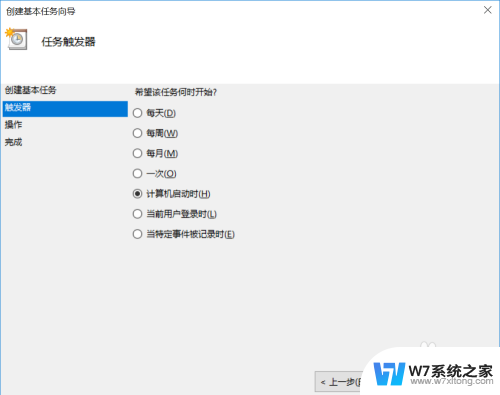
4.操作选择 “启动程序”,如下图所示:
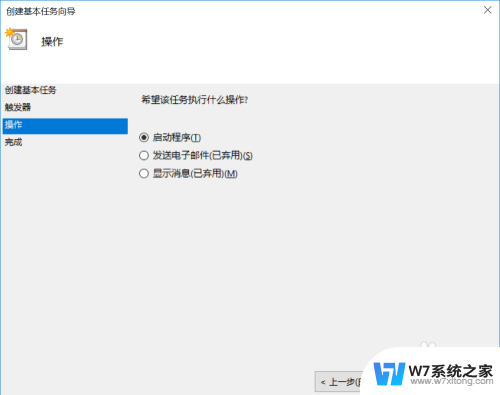
5.启动程序选择你需要开机自启的东西,如下图所示:
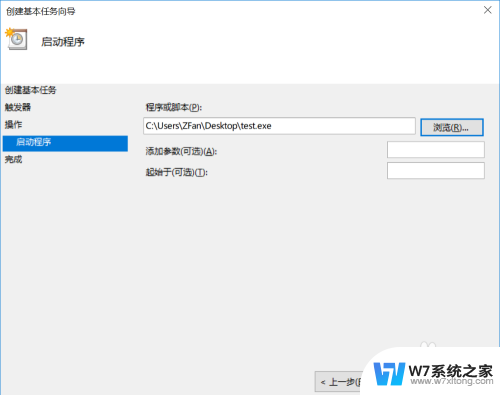
6.完成时,注意选择打开属性对话框,如下图所示:
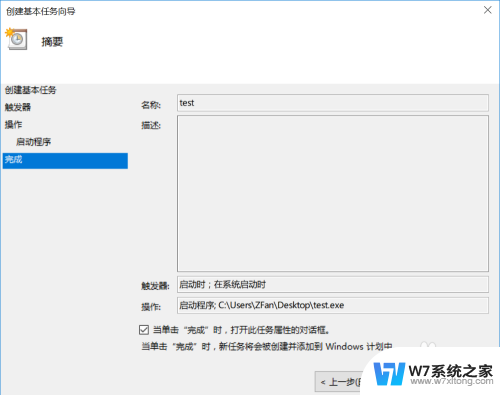
7.设置任务属性
通过 “更改用户或组”修改对象为 “Administrators”; 同时选中使用最高权限运行,如下图所示:
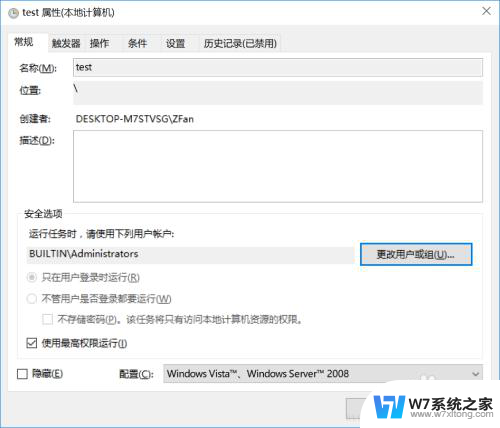
8.调整触发条件为所有用户登录时,如下图所示:
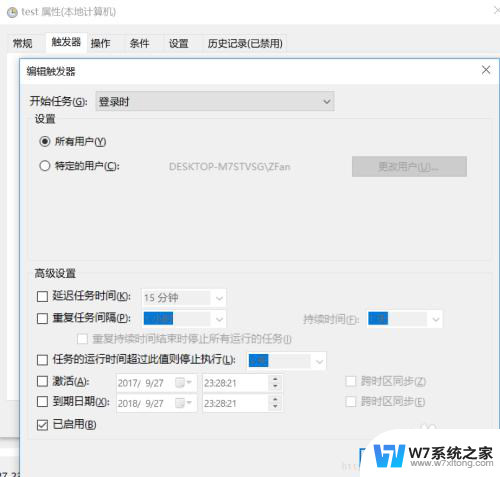
以上是关于如何设置Windows 10开机自启动程序应用的全部内容,如果您遇到了这种情况,可以按照以上方法解决,希望对大家有所帮助。